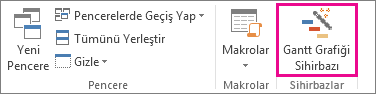Gantt Grafiği oluştururken biraz yardım mı arıyorsunuz? İstediğiniz grafiğe sahip olmak için Gantt Grafik Sihirbazı'nı kullanın.
Başlamadan önce Gantt Grafiği Sihirbazı'nı Proje şeridine eklemeniz gerekir.
-
Dosya > Seçenekler > Şeridi Özelleştir'i seçin.
-
Sağ sütunda, Gantt Grafik Sihirbazı'nı eklemek istediğiniz sekmeyi seçin (örneğin , Görünüm) ve ardından Yeni Grup'a tıklayın.
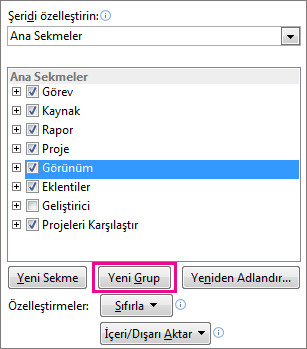
-
Yeni grubunuz için bir ad (örneğin, Sihirbazlar) vermek için Yeni Grup (Özel)'i seçin, Yeniden Adlandır'ı seçin, yeni adınızı yazın ve ardından Tamam'ı seçin.
-
Sol sütunda, Komutları seçin açılan menüsünün altındaki oku seçin ve ardından Şeritte Olmayan Komutlar'ı seçin.

-
Listeden Gantt Grafik Sihirbazı'nı bulup seçin ve ardından 2. adımda oluşturduğunuz yeni grubu vurgulayın (sağ sütundadır). Ekle'yi ve ardından Tamam'ı seçin.
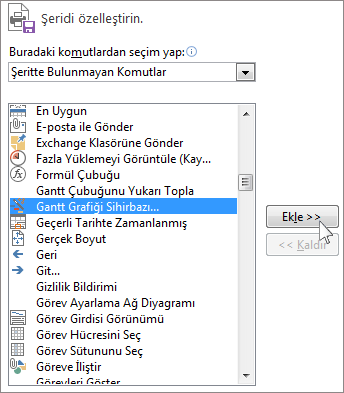
-
Sihirbazı yerleştirdiğiniz sekmeyi seçin (bu örnekte Görünüm sekmesini kullandık) ve ardından Gantt Grafik Sihirbazı'nı seçin. Yeni grafiğinizi oluşturmak için adımları izleyin.